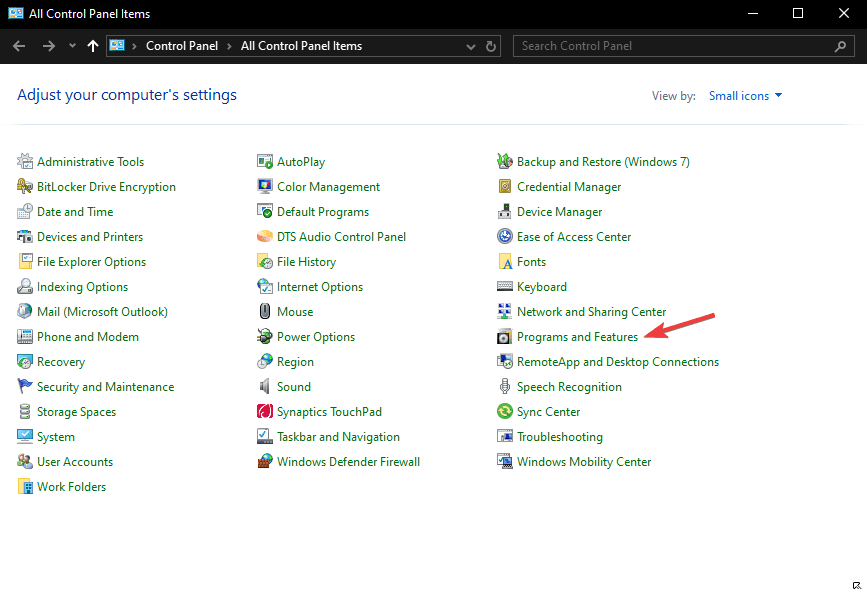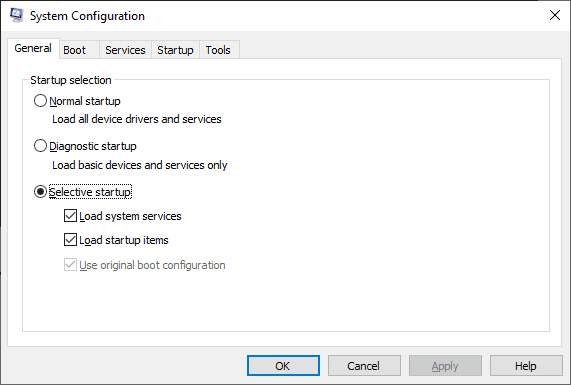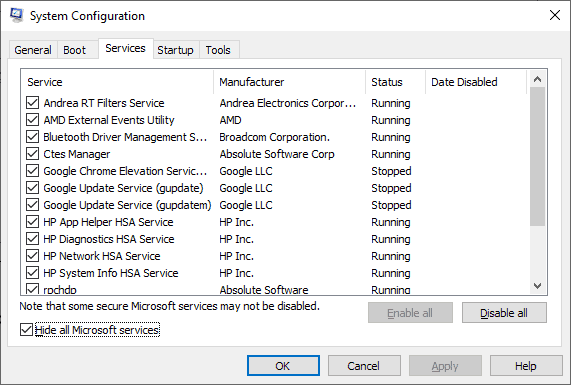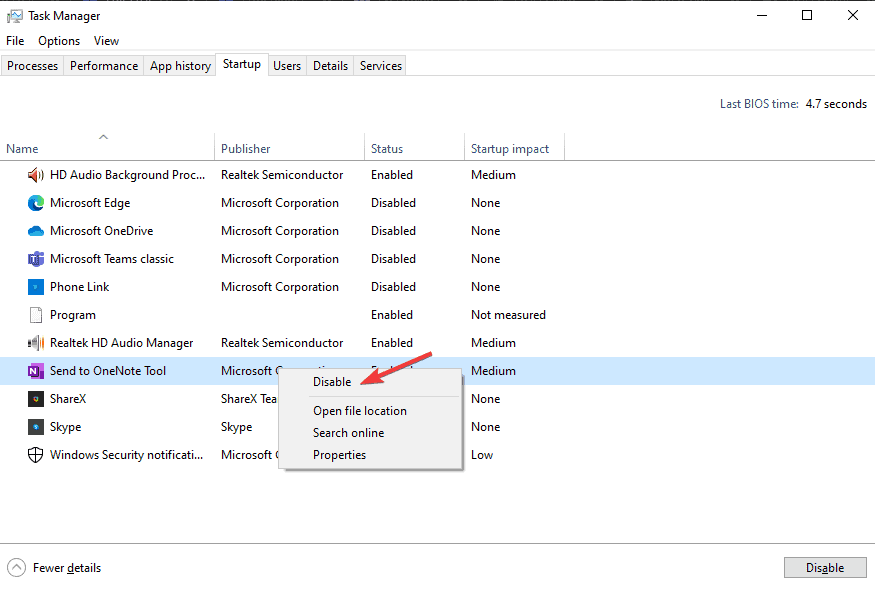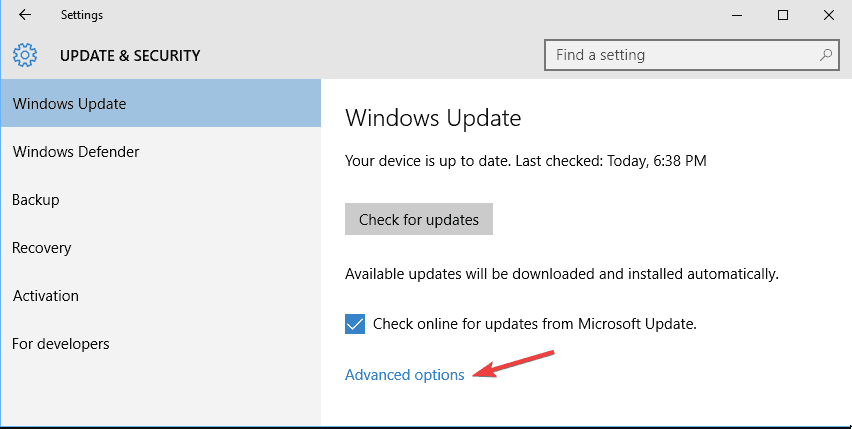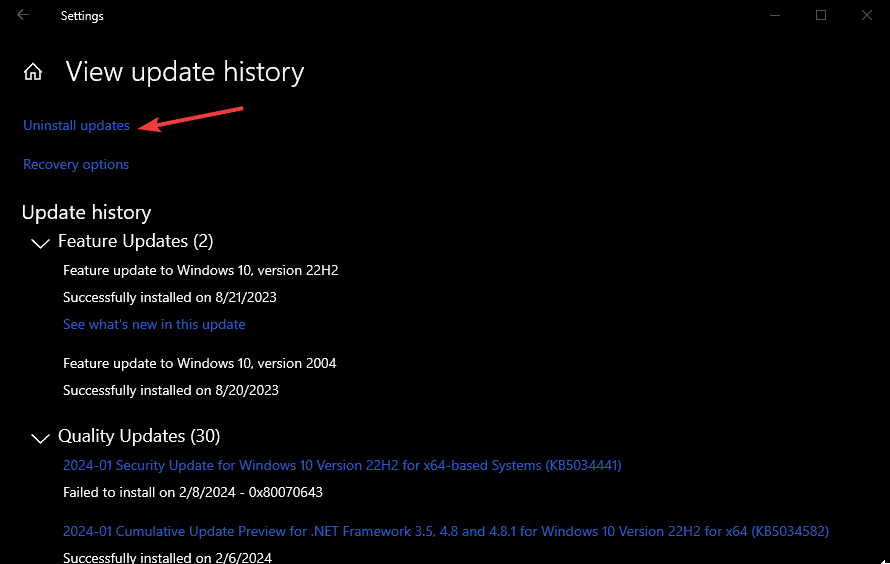0xc000012f Windows 11 错误 - 快速修复
4分钟读
更新
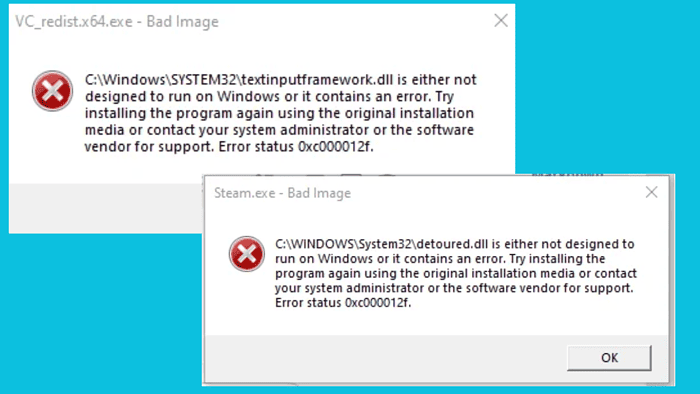
您是否遇到 0xc000012f Windows 11 状态错误?我以前也经历过,而且很烦人。它会阻止您访问应用程序或游戏。
它通常是由一个 系统或应用程序文件损坏, 的缺席 Microsoft Visual C ++或 有缺陷的 Windows 更新.
下面,我将为您提供修复错误状态 0xc000012f 的最佳解决方案。请务必继续阅读!
在尝试任何高级修复之前,我建议从以下内容开始:
- 重启你的电脑。
- 卸载受影响的软件或游戏, 然后从官方商店重新安装。
- 重新启动受影响的应用程序
- 安装挂起的 Windows 更新 – 转到“设置”>“Windows 更新”>“检查更新”>“全部安装”。重新启动系统以应用它们。
1.运行SFC扫描
SFC 扫描修复损坏或丢失的系统文件,这可能是导致 0xc000012f Windows 11 错误的原因。如果无法做到这一点,它会建议采取进一步措施。
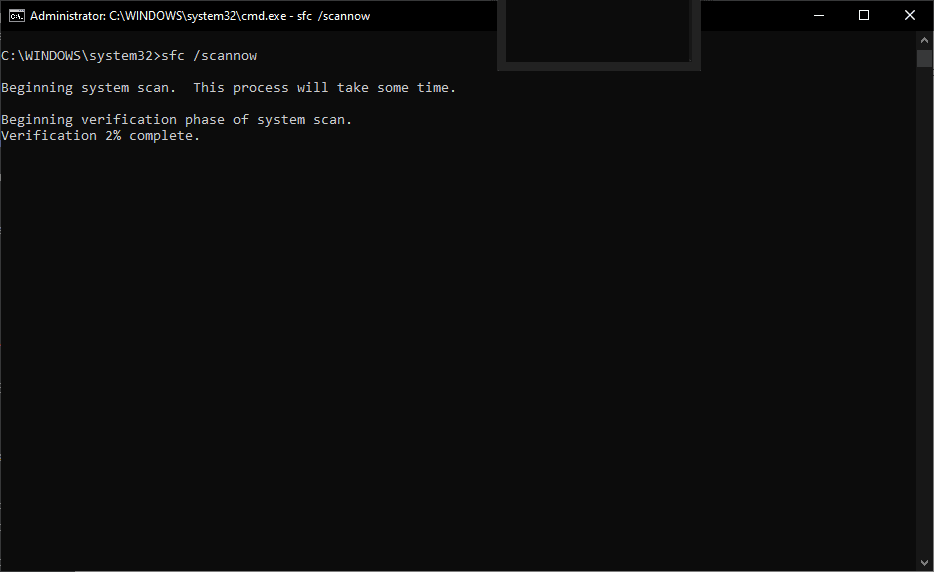
要运行它,请打开 命令提示符 作为管理员,复制粘贴以下命令,然后按 输入 在您的电脑键盘上:
sfc /scannow
等待检查器运行到 100%,然后重新启动计算机。如果这不能解决问题,请尝试下一个解决方案。
2. 重新安装 Microsoft Visual C++ Redistributable
Microsoft Visual C++ Redistributable 可能存在安装不完整、文件丢失或损坏等问题。解决此问题的最佳方法是重新安装:
- 首先,打开 控制面板, 寻找 Microsoft Visual C ++ 下 “程序和功能”,然后将其卸载。
- 接下来, 前往 Microsoft Visual C++ 官方下载页面,选择您的电脑架构,然后下载。
- 单击下载文件夹中的文件进行安装。按照屏幕上的说明完成该过程。
- 安装完成后,重新启动电脑并查看问题是否得到解决。
另一种选择是获取 Visual C++ 运行时安装程序 来自安全来源。您将能够安装最新一批的 Visual C++ 文件。
3. 重新注册所有DLL文件
DLL 文件在应用程序和 Windows 操作系统中扮演多种角色。如果它们损坏,您可能会遇到 Windows 0 上的 000012xc11f 错误代码等问题。
- 转到搜索栏并输入 命令提示符。
- 选择 以管理员身份运行“,当您收到 UAC 提示时,选择 支持.
- 复制并粘贴以下命令,然后按 输入:
for %1 in (*.dll) do regsvr32 /s %1
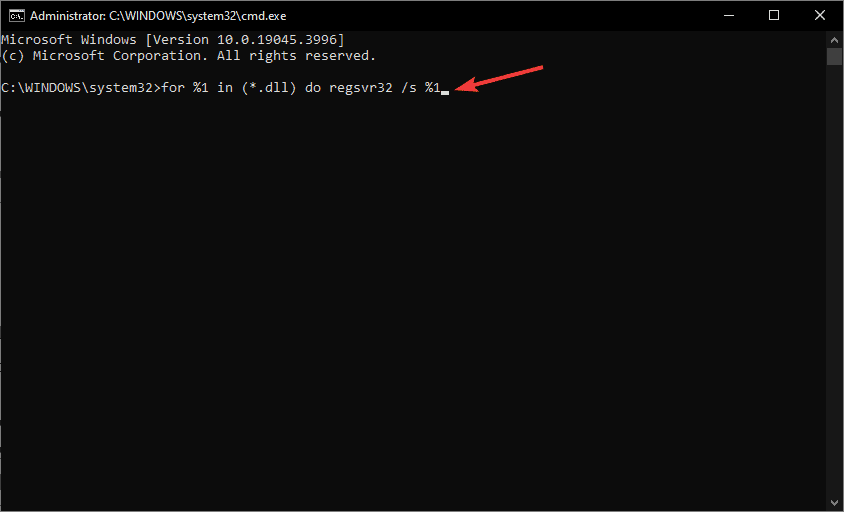
如果这不起作用,请尝试下一个解决方案。
4.执行干净启动
状态错误 0xc000012f 可能是由启动或第三方程序引起的。执行干净启动并不是一个明确的解决方案,但它可以帮助您查明哪个应用程序导致错误。
- 按 Windows按钮+ R.,类型 MSCONFIG ,在 运行 对话框,然后按 输入 在你的键盘上
- 点击 系统配置 窗口中,单击 特色服务 标签。
- 选中旁边的框 隐藏所有Microsoft服务,然后选择 禁用所有.
- 之后,按 按Ctrl + Shift + Esc键/删除 打开 Task Manager或前往 创业公司 选项卡,并选择 打开任务管理器.
- 在任务管理器中,选择 创业公司 标签。
- 右键单击每个启动程序并选择 关闭.
- 退出任务管理器,然后单击 OK 在 系统配置 窗口。
如果问题得到解决,则表明该错误是由其中一个应用程序引起的。将它们一一激活,找出罪魁祸首。
5. 卸载最近的 Windows 更新
有时,最近的更新可能存在错误和技术问题,可能会影响您的电脑的工作方式。就我而言,我卸载了安全更新,问题就得到了解决。
- 打开你的 个人设置 应用程序按 Windows 按钮 + I.
- 在左侧,选择 更新与安全,然后选择 Windows更新 选项。
- 在MyCAD中点击 软件更新 高级选项,然后单击 更新历史.
- 接下来,选择 卸载更新。 将出现一个新窗口。
- 要卸载更新,请右键单击它并选择 卸载.
- 之后,您必须确认您的操作并按照屏幕上的简单说明完成该过程。
我确信这些解决方案将帮助您修复 Windows 0 上的状态错误 000012xc11f。请随时在下面的评论部分留下任何问题或建议。